Ejecutar la aprobación
Introducción
La ejecución de la aprobación se activa cuando finaliza la etapa en la que ha sido configurada.
La tarea de ejecución de la aprobación se puede encontrar siempre en el menú Mis tareas; sin embargo, el nombre de la tarea puede variar según la etapa a la que se refiere.
Por ejemplo, la aprobación de la planificación de una encuesta se realiza a través del menú Mis tareas > Encuesta > Aprobación de planificación de encuesta.
Ejecutar aprobación
1. En el menú Mis tareas del componente deseado, busque la tarea de aprobación.
2. Luego, selecciónela y haga clic en el botón  de la barra de herramientas.
de la barra de herramientas.
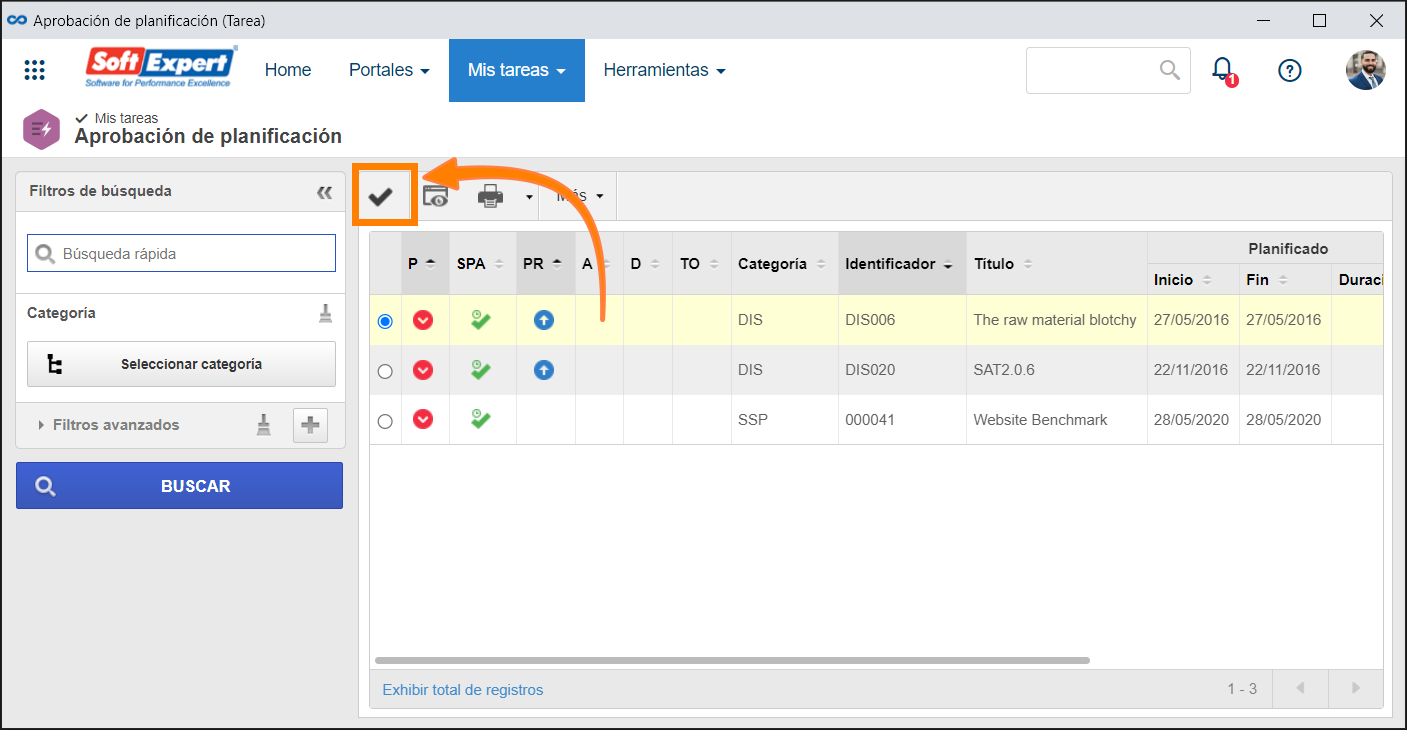
3. En la pantalla de datos del registro, verifique que su información esté correcta y que pueda ser aprobado. Algunos componentes no presentan los datos.
4. Si aparece la pestaña Checklist de aprobación, haga clic en ella y responda el checklist.
5. También es posible dejar comentarios sobre el registro.
6. En el campo Aprobado, seleccione "Sí" para aprobar el registro o haga clic en el botón Aprobar, si es el caso del componente en el que se encuentra.
De acuerdo con la selección del campo Aprobado, el registro será aprobado o reprobado. A partir de este momento, el registro seguirá un determinado flujo, que puede variar en función de la etapa de aprobación y del componente al que pertenece.
Conclusión:
¡La aprobación se ha realizado con éxito! Se ha configurado, aplicado a un registro y ejecutado. De esta manera, se ha concluido el flujo de aprobación.


